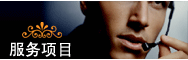2. 在弹出的窗体上选择【安全】选项卡,如图:

3. 在安全选项卡中点击【编辑】按钮,弹出如图对话框:

4. 点击【添加】按钮,弹出如图对话框:

5. 点击【高级】按钮,弹出如图对话框:

6. 单击【立即查找】,会看到同窗提对话中下面的搜索结果列表栏中出现权限组列表信息,如图:

7. 分别将 IIS_IUSRS 和 NETWORK SERVICE 选中,并单击确定,如图:

IIS_IUSRS:是一个内建帐号,它不再需要密码,它已经拥有了所有的文件和系统资源的访问权限,因此如果一个帐号被添加到该组中,在IIS中它将以应用程序池身份无缝工作!因此,它可以很友好的控制我们在使用IIS对文件操作时的权限问题!逻辑上你可以认为它就是NETWORK SERVICE 或 LOCALSERVICE 帐号。
Network Service 是 Windows Server 2003 中的内置帐户。不过在IIS7中,因为微软对 IIS 的权限做了一些改动,所以它似乎在这里已经不像在IIS 6.0中占有绝对控制作用了!但我还是将它加了进来,因为IIS7.0具体的权限详情并没有详细研究过,所以这样会保险一些!
8. 点击确定后,会看到如图的对话框:

上图中显示了两个权限组都已经被加了进来!然后单击确定即可!
接下来便是给他们在IIS中重新赋予权限即可:
IIS_IUSRS只要赋予它修改权限即可,这样一来在windows权限级别中,修改一下的权限也会被系统自动的选择赋予,如图:

但后单击确定即可!
Network Service的权限一般会是系统内置继承下来的,因此不需要赋予!但建议一定要细心查看一下为妙,因为如果你的电脑没有被继承下来的话,那么也一定要将它赋予修改级别的权限,否则在程序运行时依然会偶尔出现你对某某文件没有 操作权限 的提示!